Заимствование структуры объекта |
  
|
В T‑FLEX DOCs присутствует функция заимствования структуры объекта древовидного справочника, которая может использоваться, например, при создании структуры производственного подразделения или при конструкторско-технологическом проектировании. Структура может быть заимствована как целиком, так и частично, а также на этапе заимствования может быть произведена замена значений выбранных параметров.
Для заимствования структуры служит команда Дополнительно > Заимствовать контекстного меню объекта.
В открывшемся окне копирования структуры объектов необходимо указать, в составе какого из объектов справочника должна быть создана заимствованная структура (параметр Создать в составе объекта), а также выбрать c помощью флагов элементы структуры, которые требуется заимствовать. Для быстрого выбора нескольких элементов структуры следует выделить их курсором, удерживая клавиши <Shift> или <Ctrl>, и нажать кнопку  . Для быстрой отмены выбора нескольких элементов структуры следует выделить их курсором, удерживая клавиши <Shift> или <Ctrl>, и нажать кнопку
. Для быстрой отмены выбора нескольких элементов структуры следует выделить их курсором, удерживая клавиши <Shift> или <Ctrl>, и нажать кнопку  .
.
При нажатой кнопке  для удобства просмотра в списке будут скрыты объекты, статус которых – "Исключён".
для удобства просмотра в списке будут скрыты объекты, статус которых – "Исключён".
С помощью списка Применить указывается область замены значения параметра:
·Ко всем объектам – изменение применяется ко всем объектам дерева структуры, соответствующим заданному условию, при этом поиск ведётся по всему дереву.
·К выбранным объектам – изменение применяется к объектам, соответствующим заданному условию, которые выделены пользователем.
·К найденным объектам – изменение применяется ко всем объектам дерева структуры, соответствующим заданному условию, при этом поиск ведётся только по раскрытым узлам.
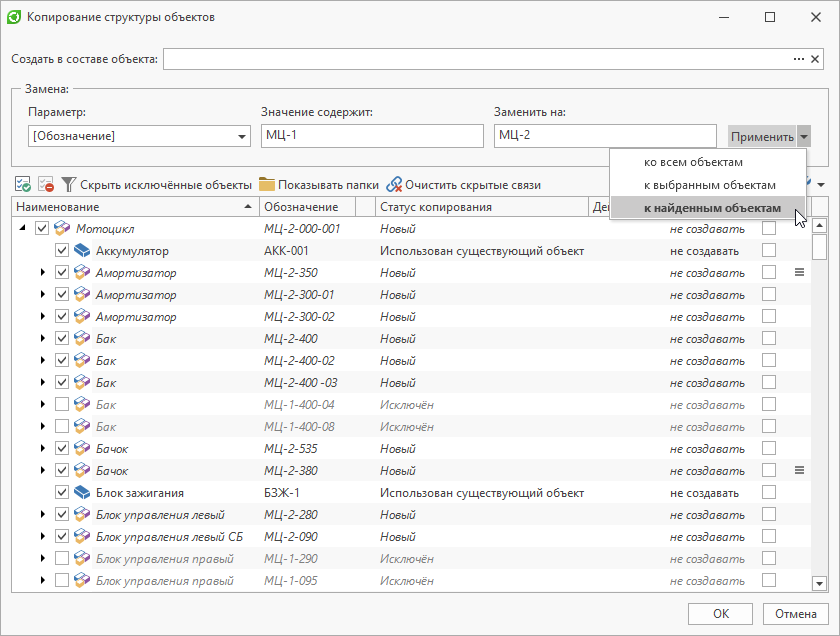
Диапазон применяемости исходного объекта, сформированный на основании данных справочника "Классификатор изделий", отображается в колонке Применяемость. Если установлен флаг Копировать применяемость, то объект, созданный путём заимствования, будет иметь такой же диапазон применяемости или такие же условия применения в зависимости от значений опций.
T‑FLEX DOCs позволяет также выполнить заимствование структуры объекта путём создания ревизий объектов. Тип создаваемой ревизии указывается в колонке Создавать ревизию.
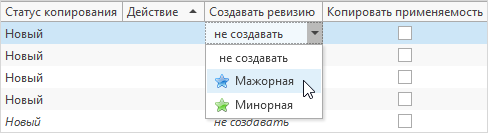
Помимо элементов структуры объекта могут быть заимствованы связанные с ними объекты других справочников.
Настройка перечня данных, отображаемых в окне Копирование структуры объектов, осуществляется во вкладке Структура окна Настройка окна. Для каждой связи также указывается действие, которое будет выполняться по умолчанию в отношении объектов, подключённых по данной связи. Это может быть либо подключение к новой структуре исходного объекта, либо создание и подключение его копии.
Объекты, подключённые по связям типов "N:1" и "N:N" к исходной структуре объекта, будут заимствованы путём подключения к новой структуре объекта, даже если данная связь скрыта в окне Копирование структуры объектов. Чтобы отключить заимствование таких объектов, требуется нажать на кнопку  .
.
Управление заимствованием связанных объектов, которые отображаются в окне Копирование структуры объектов, осуществляется явно путём установки/снятия соответствующего флага.
При необходимости в колонке Действие для любого связанного объекта может быть задано иное действие, отличное от действия по умолчанию.
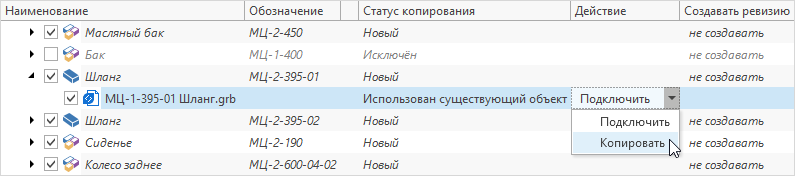
Чтобы отобразить в структуре объекта наименования связей, следует нажать на кнопку  .
.
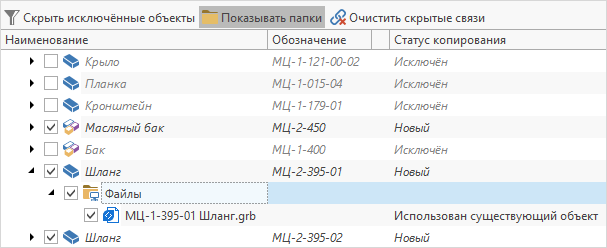
Настройки заимствования могут быть также заданы с помощью макроса. Для этого следует:
1.Во вкладке Основные окна Настройка окна воспользоваться кнопкой  параметра Формула.
параметра Формула.
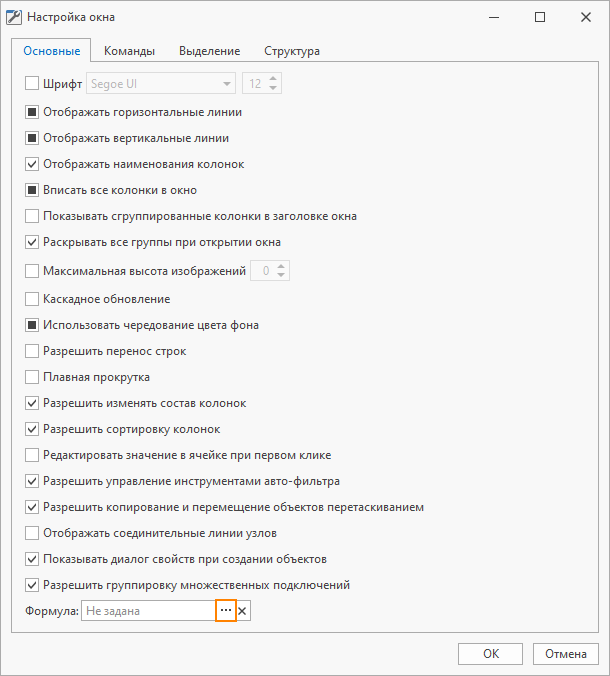
2.В открывшемся окне Редактирование формулы задать код макроса.
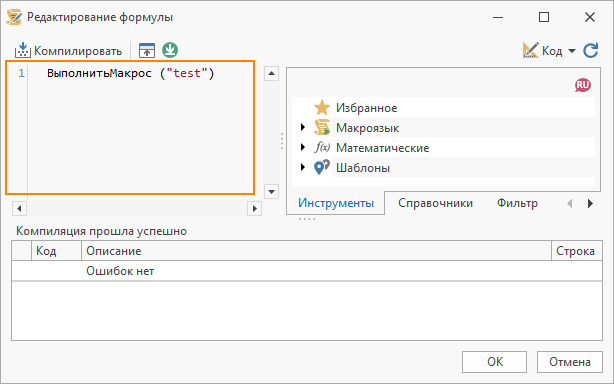
Использование макроса позволяет автоматически обработать результаты заимствования с учётом таких настроек как копирование объектов по связи, замена уникальных параметров, создание ревизий заимствованных объектов и др. На приведённом ниже изображении представлен пример текста кода макроса для обработки результатов заимствования.
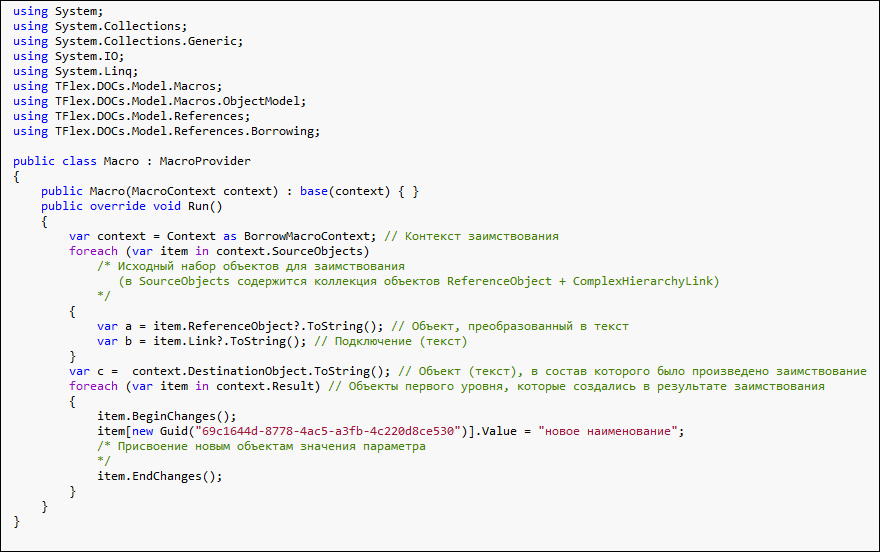
Произведённые настройки заимствования могут быть сохранены как отдельный вид отображения данных окна Копирование структуры объектов и в дальнейшем использованы для выполнения необходимых задач.
Создание видов отображения данных рассмотрено в главе "Виды" раздела "Настройка представления данных в окнах".